



Um monte de fotógrafos amadores que enfrentam problemas com fotos borradas. Se você está tirando fotos com pressa, ou você encontrou uma imagem on-line que é muito borrada, saber como desbloquear imagens pode ser bastante útil.
existem alguns métodos que podem ajudá-lo a desbloquear uma imagem. Aqui, mostraremos como desbloquear uma imagem usando Photoshop e GIMP, bem como com ferramentas online.
1. Como desbloquear uma imagem usando Photoshop
às vezes, nossas fotos simplesmente não saem como esperado. Felizmente, o Adobe Photoshop permite que você aprimore suas fotos o quanto quiser.
os resultados podem não ser tão perfeitos quanto uma foto originalmente nítida, mas darão resultados muito melhores do que o que você começou. Aqui, examinaremos três maneiras diferentes de aprimorar uma foto no Photoshop.
usando Unsharp Mask
você pode facilmente desbloquear uma foto no Photoshop usando o recurso Unsharp Mask. Para começar, basta seguir os passos abaixo:
- Abra sua imagem no Photoshop escolhendo Arquivo > Abrir.
- navegue até o painel Camadas no lado direito da tela. Se você não vir o painel, poderá abri-lo clicando em Janela > camadas.
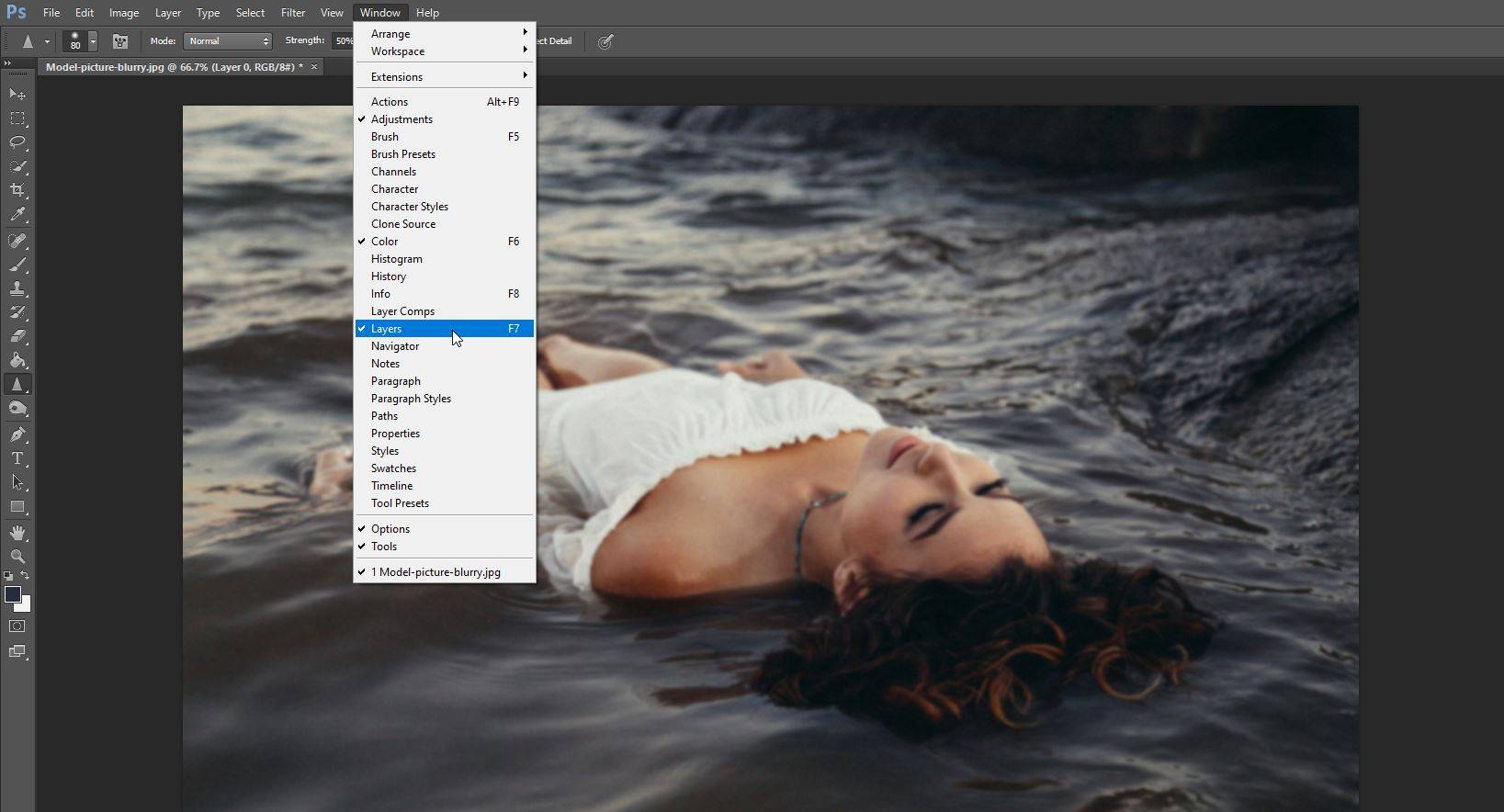
- clique com o botão direito do mouse na camada que contém a imagem que você deseja desbloquear. Em seguida, clique em converter para Objeto Inteligente.
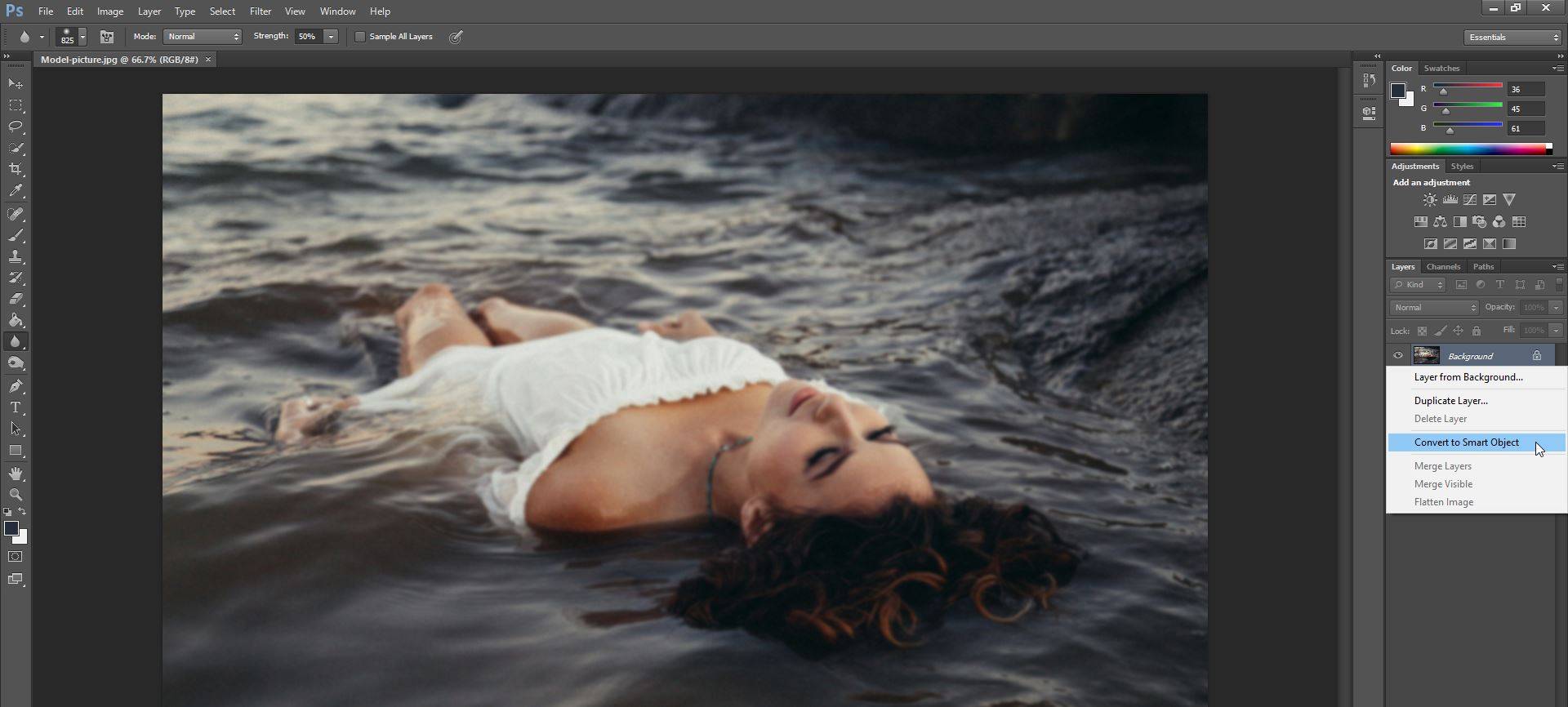
- a partir daqui, clique em Filter > Sharpen > Unsharp Mask.
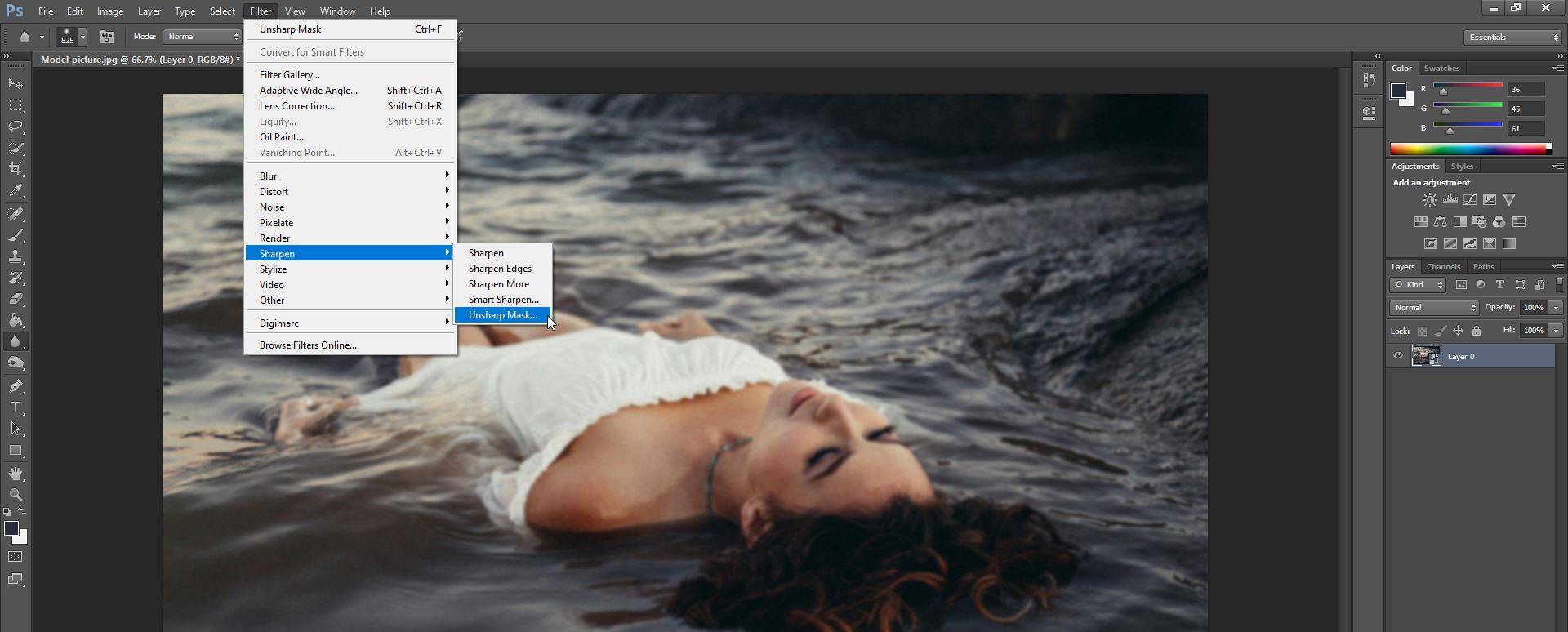
Na nova janela que aparece, você tem três opções que você pode ajustar:
- Quantidade deslizante: permite que você defina a força do efeito de afiamento.
- controle deslizante de raio: permite definir a largura do efeito de nitidez.
- Threshold slider: permite controlar a nitidez geral da foto.
se você quiser ver as alterações que está fazendo em tempo real, Verifique se a caixa de seleção ao lado de Preview está selecionada. Quando estiver satisfeito com os resultados, basta clicar em OK.

usando a ferramenta Smart Sharpen
a ferramenta Smart Sharpen possui alguns recursos exclusivos que o recurso Unsharp Mask não oferece. Embora ambos sejam projetados para ajudá-lo a aprimorar suas fotos, O Smart Sharpen é normalmente usado para nitidez direcionada, pois ajuda a minimizar o ruído em áreas suaves e de baixo contraste.
veja como usar a ferramenta Smart Sharpen:
- abra sua foto no Photoshop.
- no painel Camadas, clique na camada de imagem e pressione Ctrl + J para duplicá-la.
- clique com o botão direito do mouse na camada que foi duplicada e escolha a opção Converter em Objeto Inteligente.
- clique no filtro > afiar > afiar inteligente. Uma caixa de diálogo será aberta.
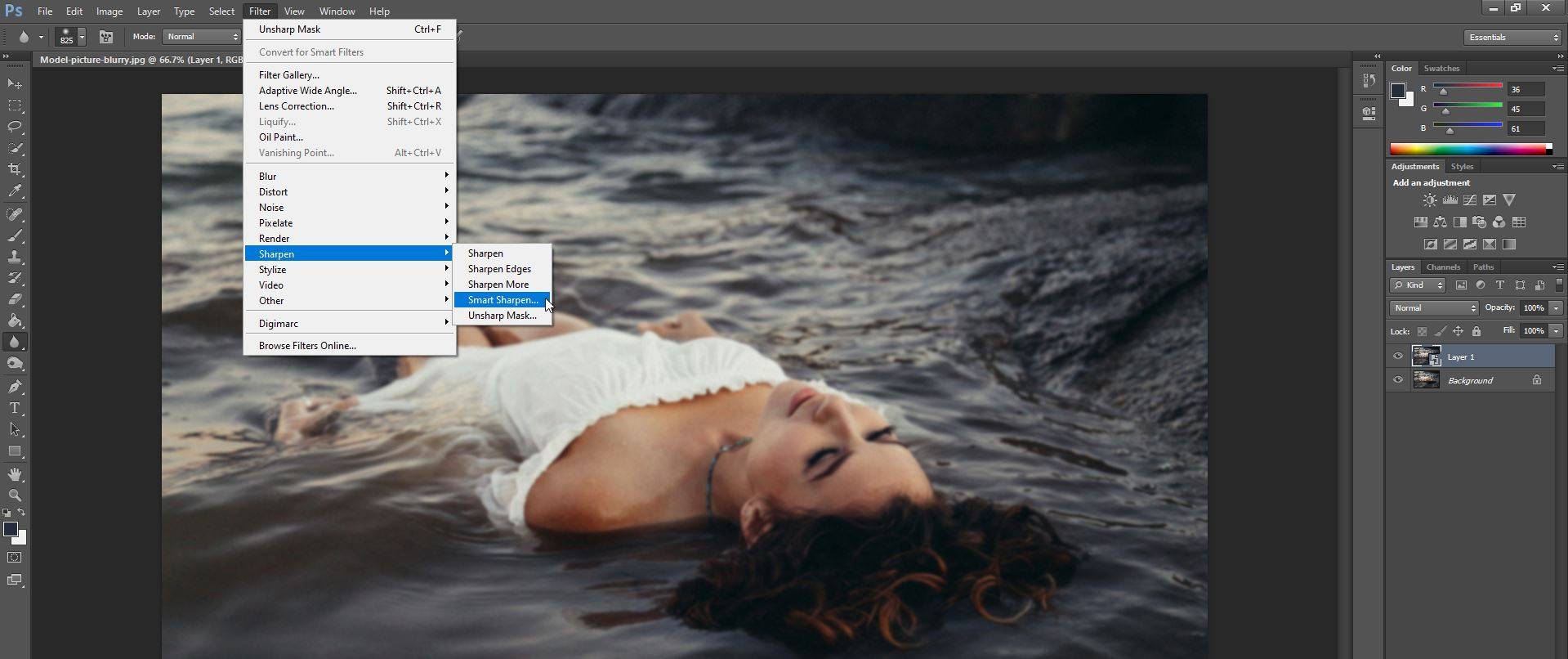
- certifique-se de que, no menu predefinido, você escolha padrão.
aqui, você tem mais opções para controlar a nitidez da sua foto. Na guia afiar, você tem duas opções principais: o valor da quantidade para a força de sua afiação e o valor do raio que afeta a largura do efeito de afiação.
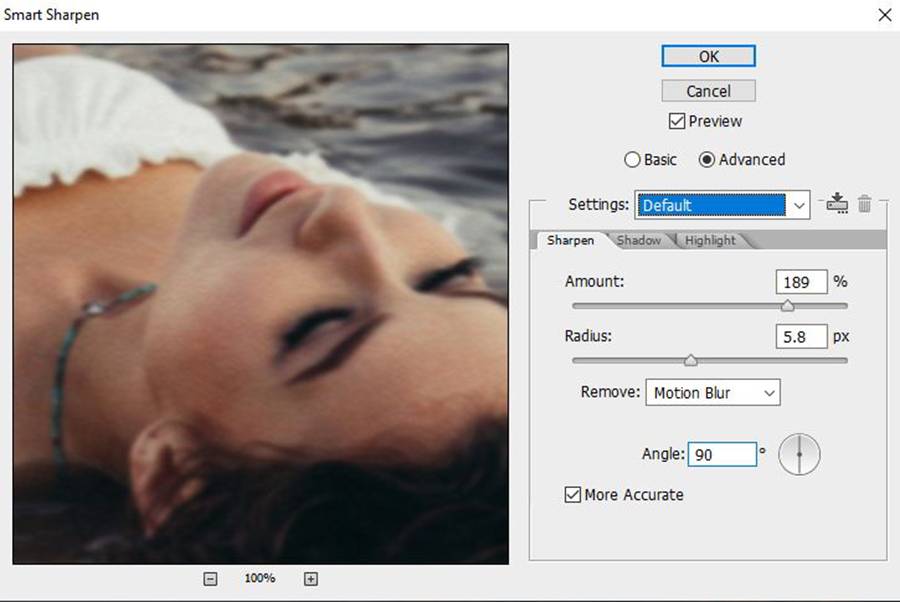
você também pode optar por remover Desfoque de movimento, Desfoque de lente e desfoque Gaussiano.
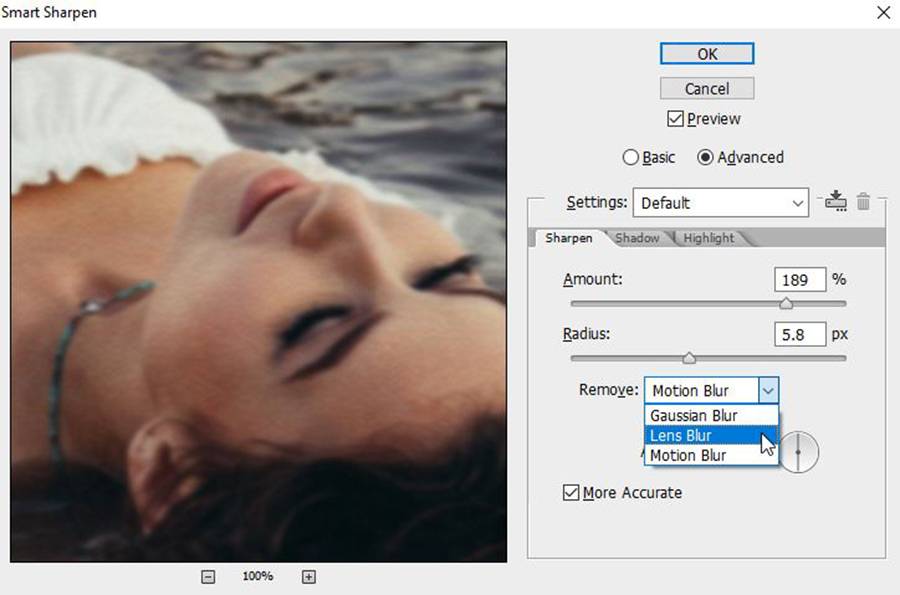
nas guias sombra e destaque, você pode ajustar sua imagem jogando com raio, quantidade de desbotamento e largura Tonal. Quando estiver satisfeito com os resultados, basta clicar em OK.

usando a ferramenta afiar
você também pode usar a ferramenta afiar para afiar seletivamente a foto como quiser. Basta selecionar a Ferramenta de nitidez (aninhada abaixo da ferramenta de desfoque) e, em seguida, clicar e arrastar sobre as áreas que deseja afiar.
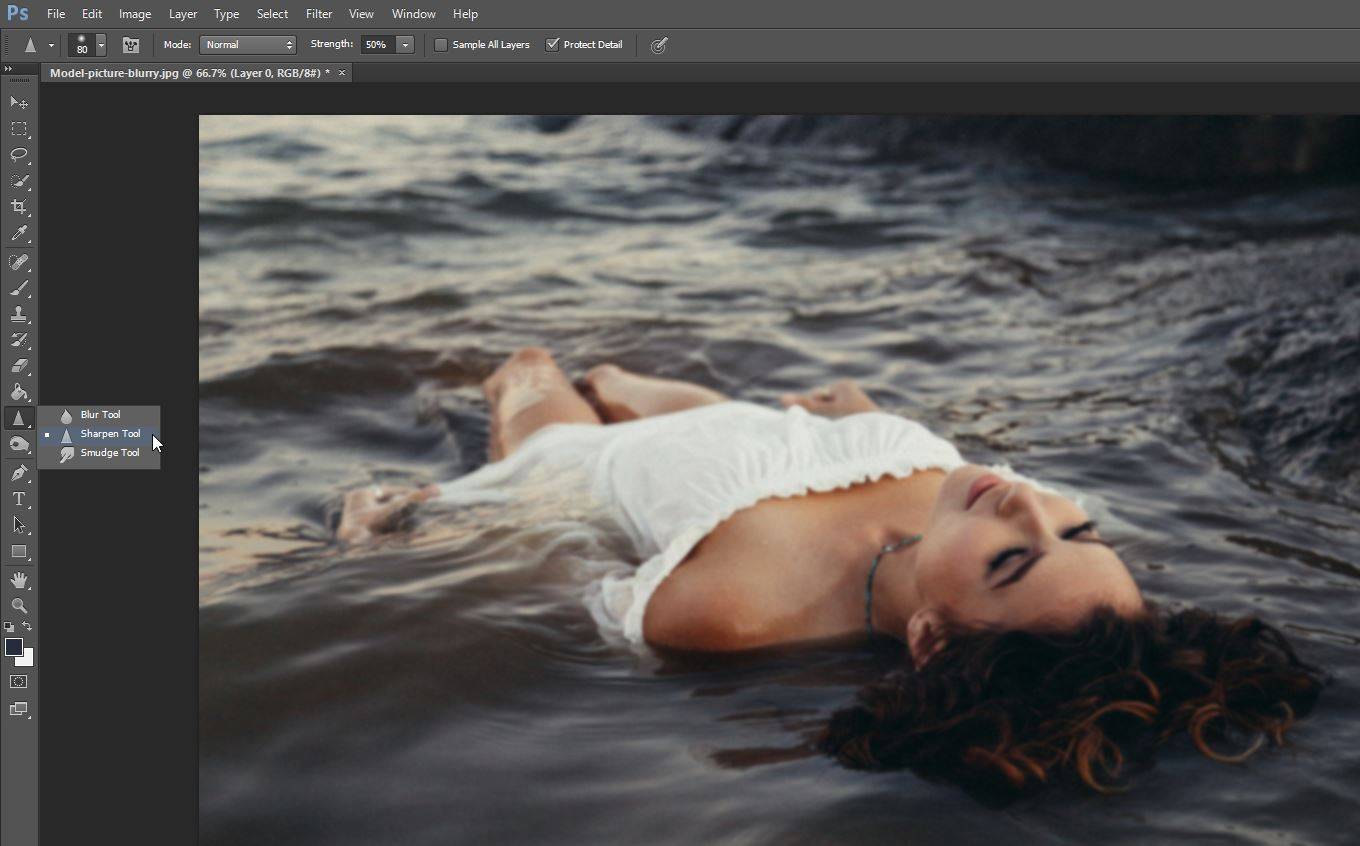
Você também pode usar o menu no topo da tela para ajustar o pincel e a dureza da ferramenta Nitidez.
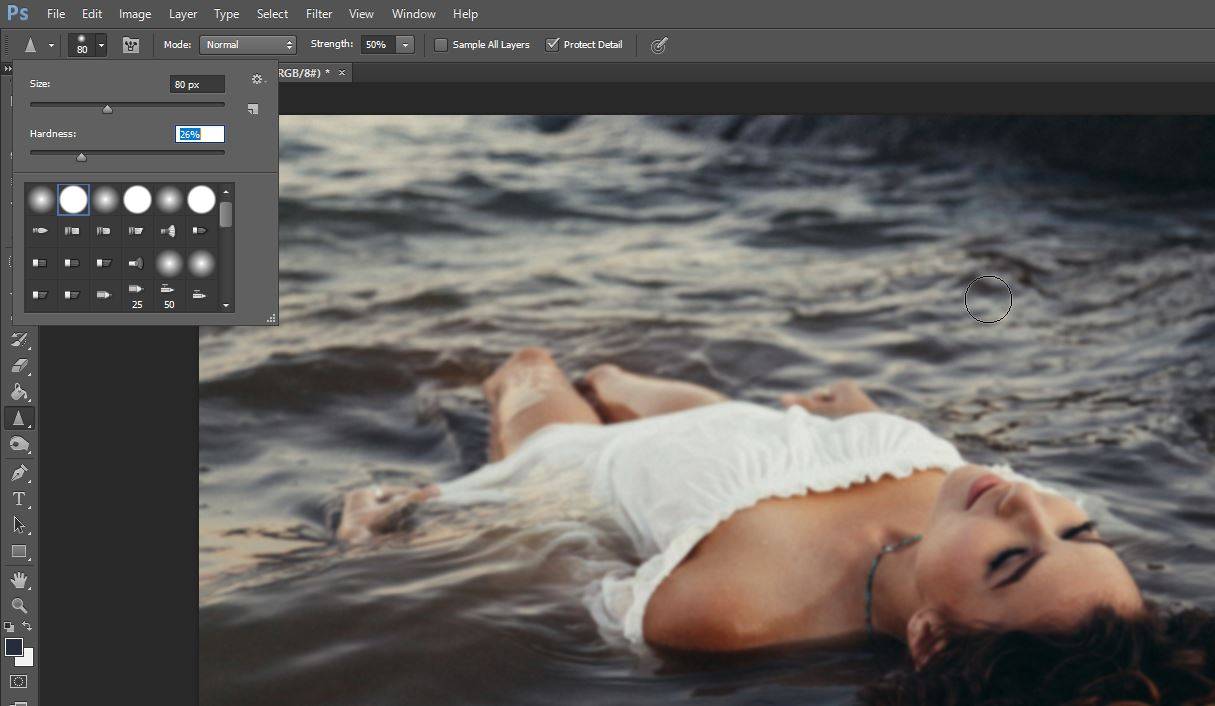
2. GIMP: como desbloquear uma imagem usando GIMP
se você não tem Photoshop, você pode simplesmente baixar GIMP. Este programa é gratuito e tem muitas opções semelhantes às do Photoshop. No entanto, o GIMP tem uma curva de aprendizado.
para desbloquear uma foto no GIMP, basta seguir estes passos simples:
- abra o GIMP e pressione Ctrl + O para abrir a imagem que deseja editar.
- selecione a ferramenta desfocar / afiar, que você pode encontrar na caixa de ferramentas.
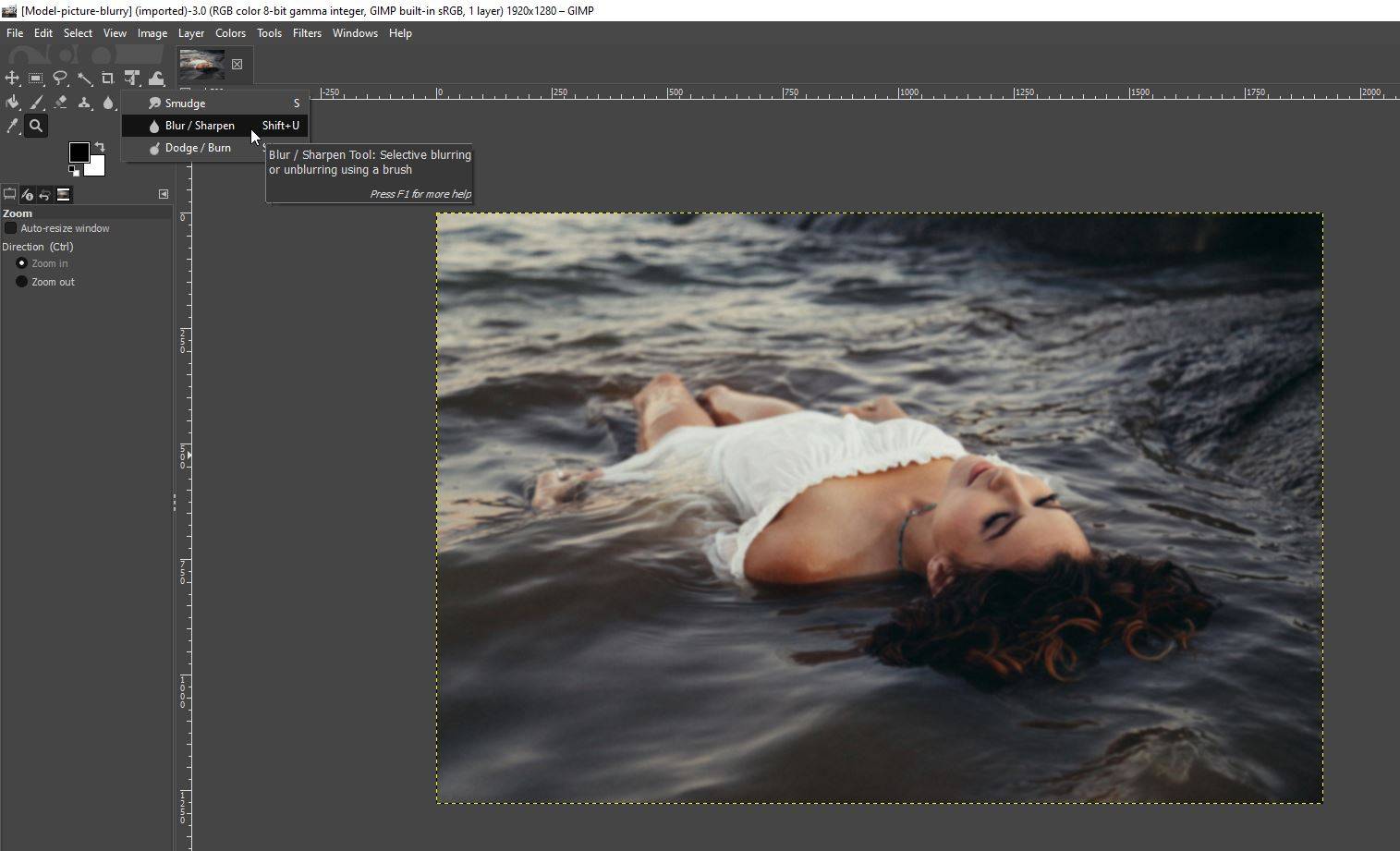
- nas opções que aparecem à esquerda, certifique-se de selecionar nitidez.
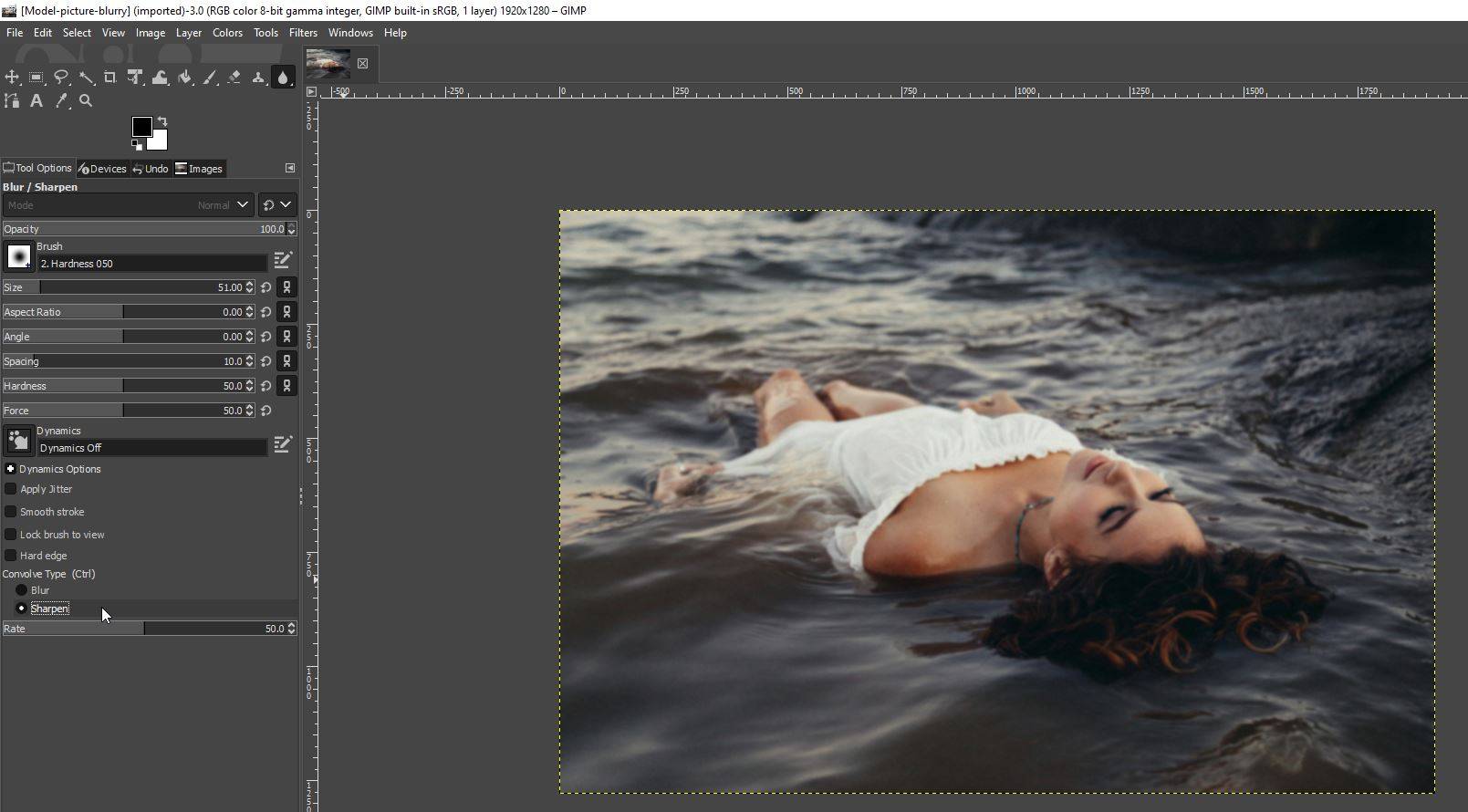
- Depois de fazer isso, ajuste o tamanho do pincel e outras opções, e simplesmente clique e arraste sobre as partes da foto que você deseja ajustar.

3. Como corrigir fotos borradas Online
você sabia que existem muitas ferramentas online que permitem corrigir fotos borradas também? Caso você não queira pagar pelo Photoshop ou baixar o GIMP, essas ferramentas online podem ajudá-lo.
Fotor
Fotor é um editor de imagens on-line que permite aplicar uma série de edições e efeitos às suas fotos. Também inclui uma opção para você desbloquear suas fotos.
para acessá-lo, vá para o menu suspenso ajuste básico no menu do lado esquerdo da tela e ajuste o controle deslizante nitidez.

embora edições básicas como nitidez sejam gratuitas, você terá que pagar se quiser usar recursos mais avançados.
Pine Tools
Pine Tools oferece uma das maneiras mais simples de desbloquear fotos online. Depois de importar sua imagem, você pode ajustar a força da ferramenta de nitidez e simplesmente clicar em nitidez para ver os resultados.
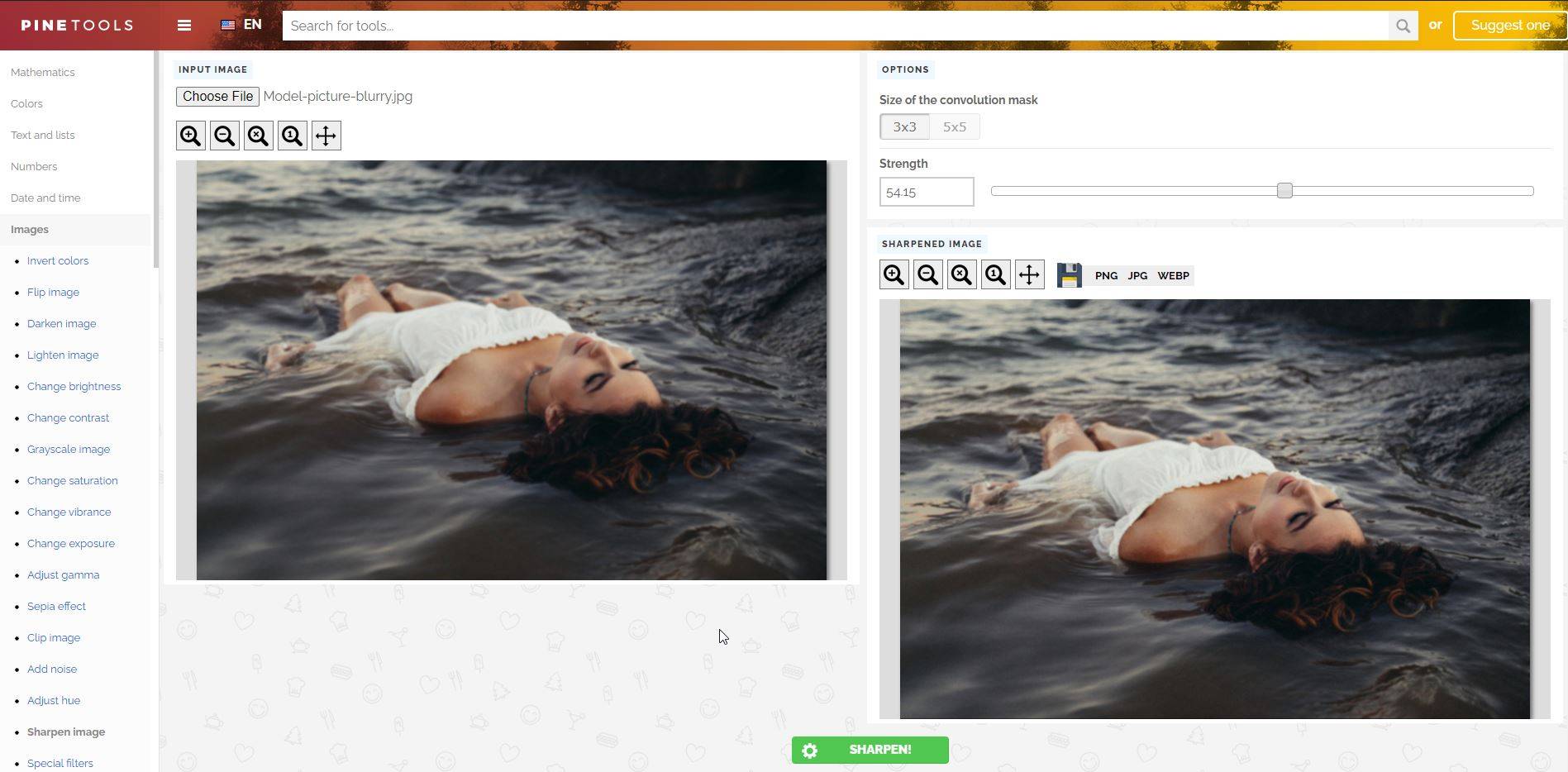
o melhor de tudo é que é totalmente gratuito!
Vance AI
Vance AI faz um ótimo trabalho em desfocar imagens. Esta ferramenta irá afiar automaticamente sua imagem usando AI.
para acessar o AI Sharpener, selecione AI Solutions > ai Image Sharpener na página inicial do site.
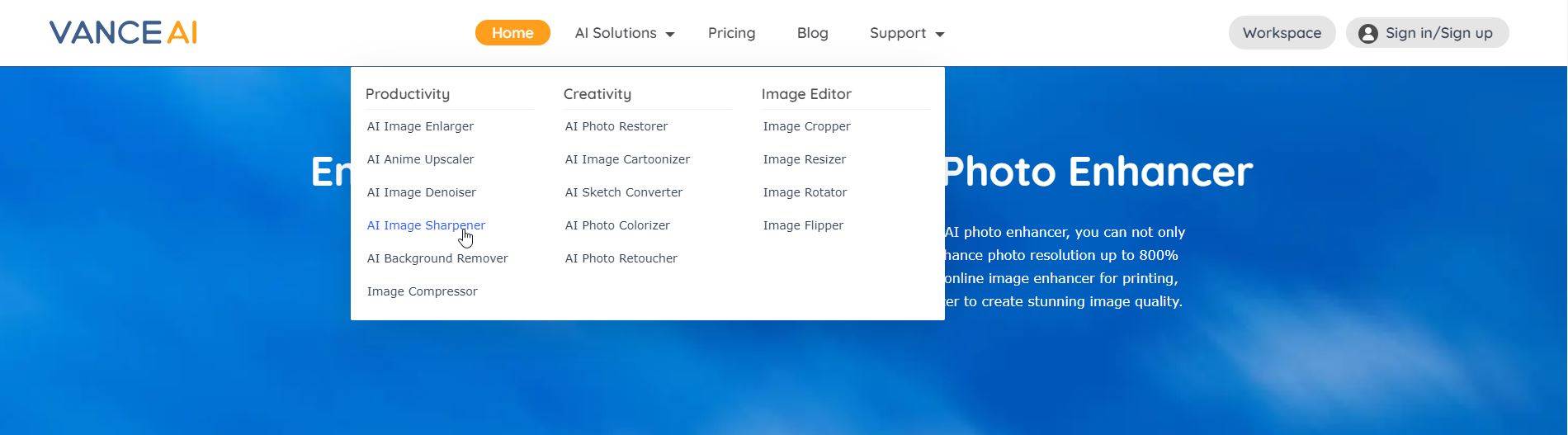
depois disso, basta enviar sua foto e, se estiver satisfeito com os resultados, poderá baixar a foto recém-afiada gratuitamente.
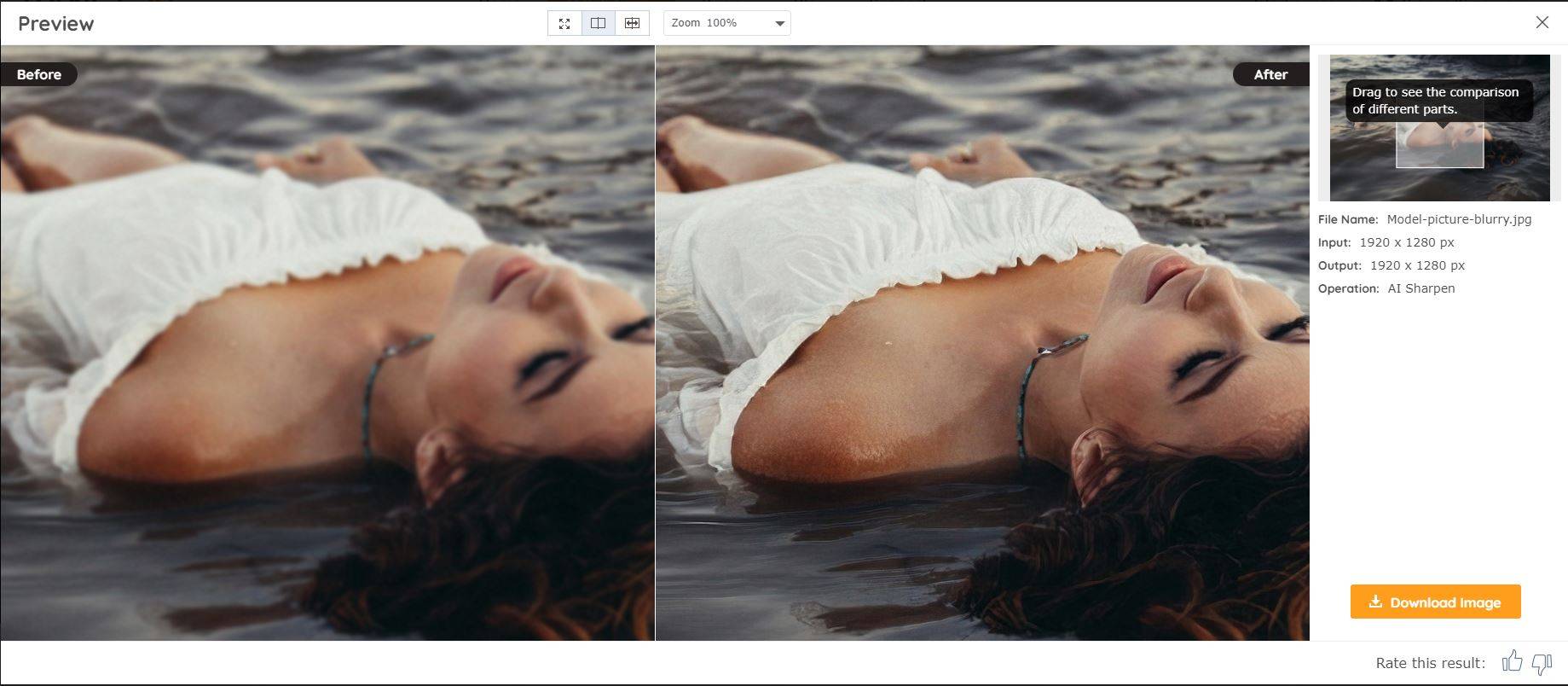
Photopea
Photopea é como uma versão on-line, em escala reduzida do Photoshop. Além disso, funciona muito bem quando se trata de afiar uma foto. Tudo o que você precisa fazer é carregar a foto, ir para filtros e verificar todas as ferramentas de nitidez.
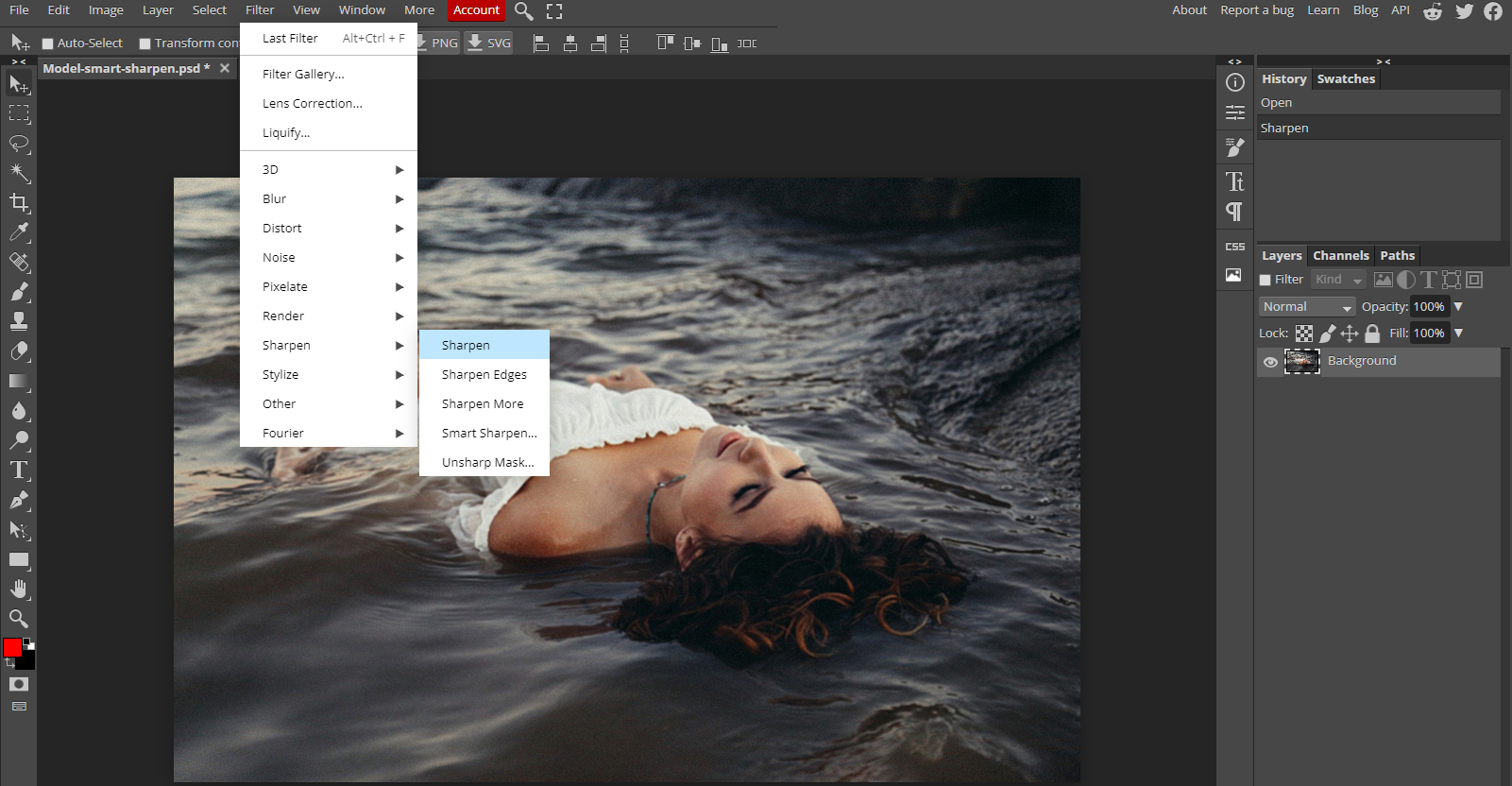
Sharpen Suas Fotos Com Facilidade
Não só existem muitos programas diferentes que permitem que você unblur imagens, mas também existem toneladas de ferramentas on-line que permitirá que você faça o mesmo de graça.Lembre-se, Photoshop e GIMP não são os únicos programas que permitem desbloquear imagens, mas são alguns dos programas mais simples para trabalhar.
Logan tentou muitas coisas antes de se apaixonar por escrever em 2011. MakeUseOf lhe dá a chance de compartilhar seu conhecimento e produzir artigos úteis e cheios de fatos sobre produtividade.
Mais De Logan Tooker